Korjaus: Xbox-sovellus sulkeutuu Windows 10 -käyttöjärjestelmään
Yksi Windows 10: n keskeisistä ominaisuuksista on kyky streamata videopelejä Xbox One -laitteesta tietokoneeseen Xbox-sovelluksen avulla. Teimme nopean oppaan Xbox One -laitteen liittämisestä Windows 10: ään, mutta valitettavasti näyttää siltä, että jotkut käyttäjät eivät voineet streamata pelejä, koska Xbox-sovellus pysyy suljettuna. Vaikka tämä voi olla suuri ongelma, onneksi on olemassa ratkaisu.
Xbox App Keeps Closing, kuinka korjaan sen?
Monet käyttäjät ilmoittivat, että Xbox-sovellus sulkee tietokoneensa, ja tämä voi olla suuri ongelma. Xbox-sovelluksesta ja sen ongelmista puhuminen on joitakin yleisiä ongelmia, joita käyttäjät ovat havainneet:
- Xbox-sovellus kaatuu suoratoistossa, liittymässä osapuoleen, lataamalla videon - Nämä ovat joitakin yleisiä ongelmia Xbox-sovelluksessa, ja jos kohtaat sen, yritä palauttaa Xbox-sovellus oletusarvoiseksi.
- Xbox-sovellus pysäyttää Windows 10: n - jos Xbox-sovelluksesi jäätyy, on mahdollista, että ongelma liittyy Catalyst Control Centeriin. Voit korjata sen tiettyjen ominaisuuksien käytöstä.
- Xbox-sovellus sulkee satunnaisesti - Tämä voi tapahtua, jos Xbox-sovellusta ei ole asennettu oikein. Voit korjata ongelman yksinkertaisesti asentamalla sen uudelleen.
- Xbox-sovellus, joka ei käynnistä Windows 10 -käyttöjärjestelmää - Tämä voi olla ärsyttävä ongelma, ja katimme sen perusteellisesti Xbox-sovelluksessamme, joka ei avaa artikkelia, joten muista tarkistaa se.
- Xbox-sovellus pysähtyy - joskus Xbox-sovelluksesi voi sulkea virranhallinta-asetusten takia, mutta kun estät näytön sammumisen, ongelma on ratkaistava.
- Xbox-sovellus ei toimi, se ei avaudu - Tämä on toinen yleinen ongelma, ja katimme sen syvällisesti Xbox-sovelluksessamme, joka ei toimi / lataa artikkelia, joten voit vapaasti tarkistaa sen.
Ratkaisu 1 - Poista Xbox Live -viestit
Käyttäjien mukaan Xbox-sovellus voi joskus kaatua tiettyjen postilaatikon viestien vuoksi. Emme ole varmoja, miksi näin tapahtuu, mutta tähän mennessä ainoa ratkaisu on poistaa Xbox Live -viestejä. Jos et voi poistaa niitä Xbox-sovelluksen avulla, voit aina käyttää Xbox One SmartGlass -sovellusta. Kun olet poistanut Xbox Live -viestit, kirjaudu ulos Xbox-sovelluksesta Windows 10: ssä. Kun olet kirjautunut takaisin sisään, Xbox-sovelluksen ongelmat on korjattava.
Muutama käyttäjä ilmoitti, että ongelma saattaa jatkua jopa Xbox Live -viestien poistamisen jälkeen ja ongelman korjaamiseksi sinun on käynnistettävä Xbox-sovellus, odotettava jonkin aikaa ja yritettävä lähettää viesti jollekin ystävällesi profiili. Kun olet tehnyt sen, ongelman pitäisi olla täysin ratkaistu.
Ratkaisu 2 - Poista kaksoistila käytöstä Catalyst Control Centerissä
Jos Xbox-sovellus sulkeutuu Windows 10 -tietokoneeseen, ongelma saattaa liittyä Crossfireen. Jos käytät AMD-grafiikkakorttia, voit korjata tämän ongelman poistamalla kaksoistilan käytöstä Catalyst Control Centerissä. Voit tehdä tämän seuraavasti:
- Avaa Catalyst Control Center ja siirry kohtaan Performance .
- Valitse nyt AMD CrossFireX -välilehti ja poista käytöstä AMD CrossFireX: n ottaminen käyttöön sovelluksissa, joissa ei ole sovellusprofiiliasetusta .
- Tallenna muutokset.
Kun olet poistanut tämän vaihtoehdon käytöstä, ongelma on ratkaistava kokonaan ja Xbox-sovelluksen pitäisi alkaa toimia uudelleen. Monet käyttäjät ilmoittivat, että tämä ratkaisu toimi heille, joten kokeile sitä.
Voit myös yrittää sammuttaa morfologisen suodatuksen Catalyst Control Centerissä. Voit tehdä tämän seuraavasti:
- Avaa Catalyst Control Center .
- Siirry Gaming-asetuksiin ja valitse 3D-sovellusasetukset .
- Sammuta morfologinen suodatus .
- Paina Käytä ja tarkista, onko ongelma ratkaistu.
Ratkaisu 3 - Sammuta EVGA PrecisionX
EVGA PrecisionX on grafiikkakortin ylikellotustyökalu, ja vaikka se voi parantaa suorituskykyäsi, se voi myös aiheuttaa ongelmia tietyissä sovelluksissa, kuten Xbox-sovelluksessa. Jos Xbox-sovellus sulkeutuu tietokoneellasi, kannattaa ehkä yrittää poistaa EVGA PrecisionX -toiminto käytöstä ongelman korjaamiseksi.
Ratkaisu 4 - Vaihda suosikkiluetteloon, kun Xbox-sovellus käynnistyy
Käyttäjien mukaan näyttää siltä, että Xbox-sovellus sulkeutuu joka kerta kun se avataan kaveriluetteloon liittyvän outon virheen vuoksi. Käyttäjät ilmoittavat, että ystäväluettelo ei lataudu niihin, ja muutaman sekunnin kuluttua Xbox-sovellus sulkeutuu. Tämä tapahtuu joka kerta ja sen korjaamiseksi sinun tarvitsee vain siirtyä nopeasti suosikkiluetteloon. Voit tehdä tämän seuraavasti:
- Käynnistä Xbox-sovellus. Voit tehdä sen painamalla Windows Key + S ja kirjoittamalla Xboxin . Valitse tulosluettelosta Xbox .
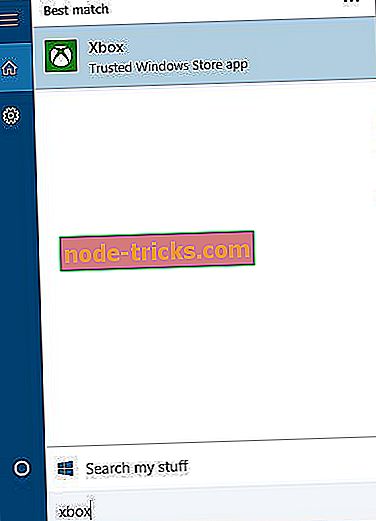
- Heti kun Xbox-sovellus käynnistyy, vaihda Friends to Favorites -luettelosta.
- Xbox-sovelluksen pitäisi toimia oikein nyt, kun et siirry takaisin Ystävä-luetteloon.
Jos tämä ratkaisu toimii sinulle, muista, että sinun täytyy toistaa se aina, kun käynnistät Xbox-sovelluksen Windows 10 -laitteessa.
Ratkaisu 5 - Estä näytön nukkuminen
Tämä on epätavallinen ratkaisu, mutta jos Xbox-sovellus sulkeutuu tietokoneellasi, ongelma saattaa olla virranhallinta-asetukset. Ilmeisesti, jos näyttösi on asetettu nukkumaan tai sammumaan itsestään, se voi joskus aiheuttaa ongelmia Xbox-sovelluksen kanssa ja aiheuttaa sen kaatumisen.
Voit muuttaa ongelman muuttamalla virranhallinta-asetuksia ja estämällä monitorin nukkumisen. Jotta voisit tehdä muutoksia virrankäyttösuunnitelmaan, sinun tarvitsee vain tehdä seuraavat toimet:
- Paina Windowsin näppäin + S ja kirjoita virran asetukset . Valitse luettelosta Power & sleep -asetukset .
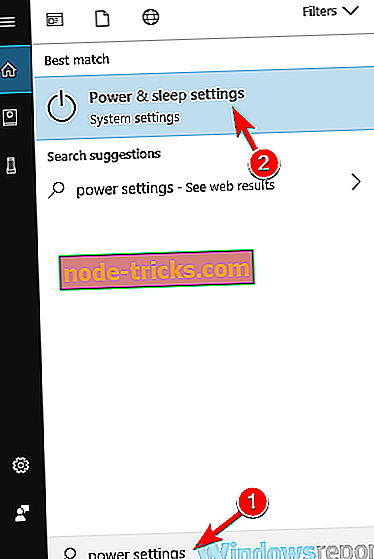
- Asetukset-sovellus avautuu nyt. Siirry Lisätehon asetukset -kohdassa Liittyvät asetukset -luokkaan.
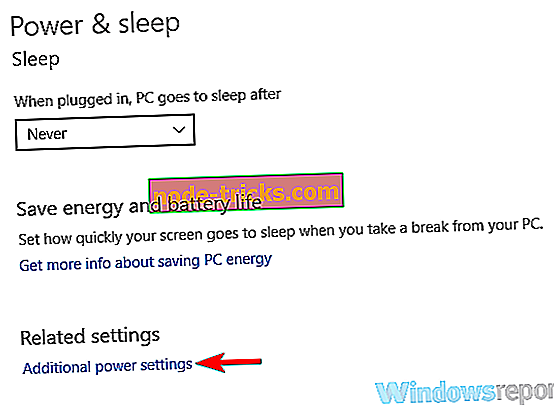
- Näet nyt tietokoneesi virrankäyttösuunnitelmien luettelon. Etsi nykyinen käyttösuunnitelma ja napsauta sen vieressä olevaa Muuta suunnitelman asetuksia .
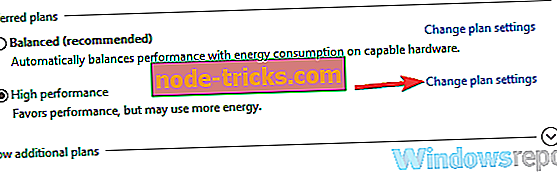
- Aseta Ota näyttö pois päältä -vaihtoehto ja valitse Tallenna muutokset .
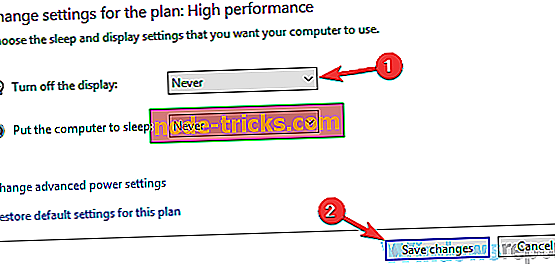
Tämän jälkeen näyttösi ei enää enää käänny, ja se toivottavasti korjaa ongelman Xbox-sovelluksessa.
Ratkaisu 6 - Asenna Xbox-sovellus uudelleen
Jos Xbox-sovellus sulkeutuu jatkuvasti Windows 10 -käyttöjärjestelmässä, sovelluksessa saattaa olla ongelmia. Voit ehkä korjata tämän ongelman yksinkertaisesti asentamalla Xbox-sovelluksen uudelleen. Voit tehdä tämän seuraavasti:
- Paina Windows-näppäintä + S ja kirjoita voimansiirto . Valitse tulosluettelosta Windows PowerShell, napsauta sitä hiiren kakkospainikkeella ja valitse Suorita järjestelmänvalvojana .
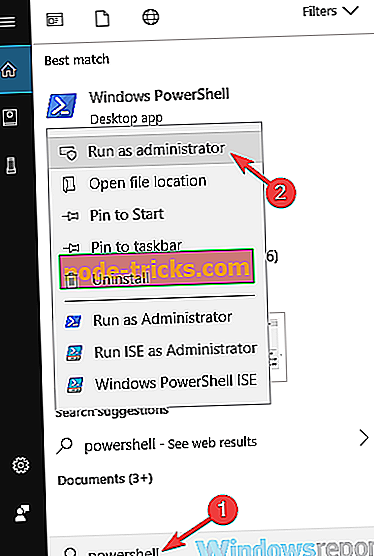
- Kun PowerShell käynnistyy, kirjoita Get-AppxPackage * xboxapp * Poista-AppxPackage ja paina Enter käynnistääksesi sen.
Kun Xbox-sovellus on poistettu, avaa Windows Store ja lataa Xbox-sovellus uudelleen. Kun Xbox-sovellus on asennettu, tarkista, onko ongelma edelleen olemassa.
Ratkaisu 7 - Suorita Windows Storen sovellusten vianmääritys
Xbox-sovellus on Windows Storen sovellus, ja jos sinulla on ongelmia, voit ehkä korjata ne yksinkertaisesti suorittamalla sisäisen vianmääritysohjelman. Kuten luultavasti tiedät, Windowsissa on kaikenlaisia vianmääritysohjelmia, jotka on suunniteltu korjaamaan yleiset ongelmat automaattisesti, ja joskus nämä vianmääritysohjelmat voivat korjata tämän ongelman.
Voit käyttää Windows Storen sovellusten vianmääritysohjelmaa seuraavasti:
- Avaa Asetukset-sovellus . Voit avata sen helposti käyttämällä Windows Key + I -pikakuvaketta.
- Kun Asetukset-sovellus avautuu, siirry Päivitä ja suojaus -osiossa.
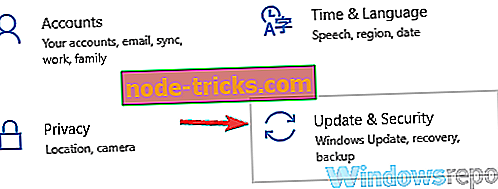
- Valitse vasemmasta valikosta Vianmääritys . Valitse Windows Storen sovellukset luettelosta. Käynnistä vianmääritys napsauttamalla Suorita vianmääritys- painiketta.
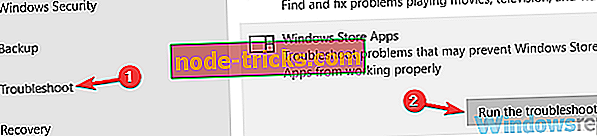
- Suorita vianetsintä loppuun noudattamalla näytön ohjeita.
Kun vianmääritys on valmis, tarkista, onko Xbox-sovelluksen ongelma edelleen olemassa.
Ratkaisu 8 - Varmista, että Xbox-sovellus ja järjestelmäsi ovat ajan tasalla
Jos sinulla on ongelmia Xbox-sovelluksen kanssa tietokoneessa, voit ehkä korjata ne yksinkertaisesti päivittämällä Xbox-sovelluksen uusimpaan versioon. Voit tarkistaa Microsoft Storen päivitykset seuraavasti:
- Paina Windows Key + S ja kirjoita tallennus . Valitse tulosluettelosta Microsoft Store .
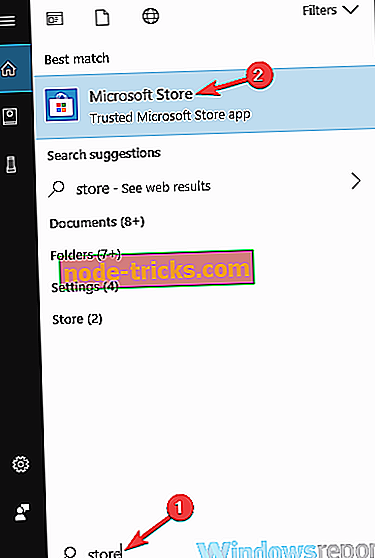
- Windows Storessa napsauta oikeassa yläkulmassa olevaa valikkokuvaketta ja valitse Lataukset ja päivitykset .
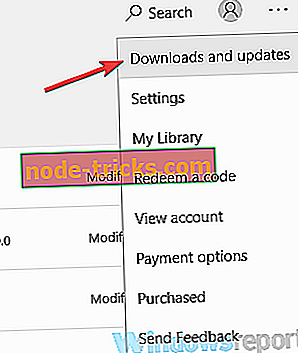
- Napsauta nyt Hae päivitykset -painiketta.
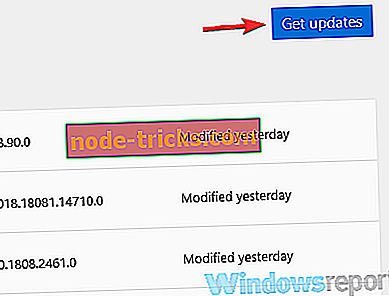
Tämän jälkeen Xthe-ruudun sovellus on päivitettävä ja ongelma ratkaistava. Xbox-sovelluksen päivittämisen lisäksi on tärkeää pitää järjestelmä ajan tasalla. Useimmiten Windows 10 pitää itsensä ajan tasalla, mutta voit tarkistaa päivitykset milloin tahansa tekemällä seuraavat toimet:
- Avaa Asetukset-sovellus .
- Kun Asetukset-sovellus avautuu, siirry Päivitä ja suojaus -osiossa.
- Napsauta Tarkista päivitykset -painiketta.
Windows tarkistaa nyt saatavilla olevat päivitykset. Jos päivityksiä on saatavilla, ne ladataan automaattisesti taustalla ja asennetaan heti, kun käynnistät tietokoneen uudelleen. Kun sekä järjestelmä että Xbox-sovellus ovat ajan tasalla, Xbox-sovelluksen ongelma on ratkaistava kokonaan.
Ratkaisu 9 - Palauta Xbox-sovellus
Jos Xbox-sovellus sulkeutuu, yksi tapa korjata se on palauttaa se oletusarvoiseksi. Näin voit poistaa kaikki asetukset ja välimuistin ja toivottavasti ongelma ratkeaa. Voit nollata Xbox-sovelluksen seuraavasti:
- Avaa Asetukset-sovellus ja siirry Sovellukset- osioon.
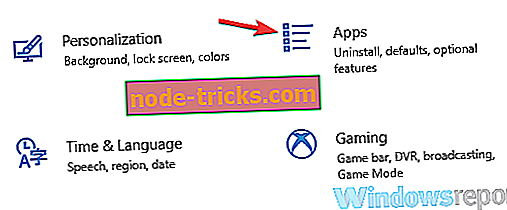
- Valitse luettelosta Xbox ja napsauta Lisäasetukset .
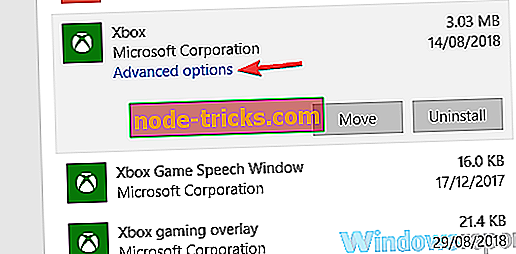
- Selaa alas Reset- osioon ja valitse Reset .
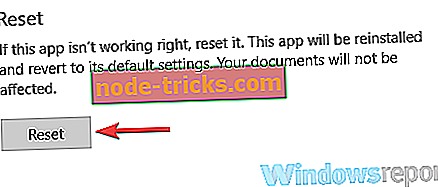
- Vahvista napsauttamalla Reset- painiketta uudelleen.
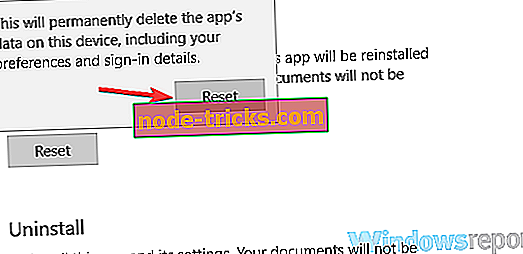
Tämän jälkeen Xbox-sovelluksesi palautetaan oletusarvoon ja ongelma on ratkaistava.
Xbox-sovellus on hyvä Windows 10 -käyttöjärjestelmässä, mutta jos Xbox-sovelluksesi sulkeutuu, kokeile joitakin ratkaisumme. Olemme myös käsitelleet, mitä tehdä, jos Xbox-sovelluksesi ei avaudu Windows 10 -käyttöjärjestelmään, joten saatat haluta tarkastella tätä artikkelia myös, jos tämä on myös ongelma.

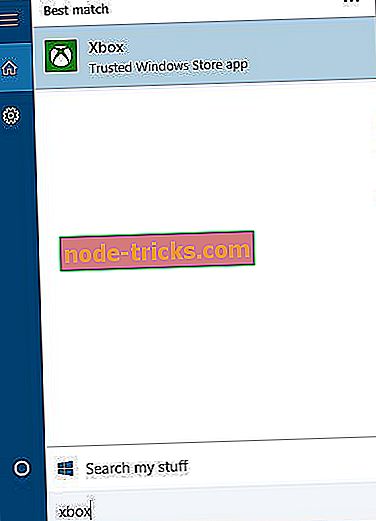
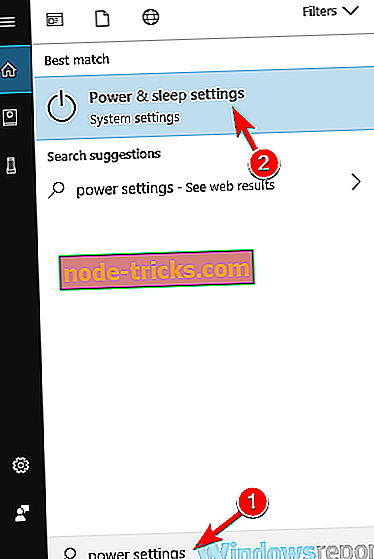
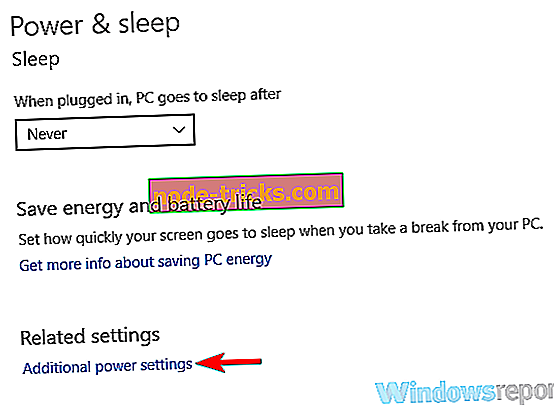
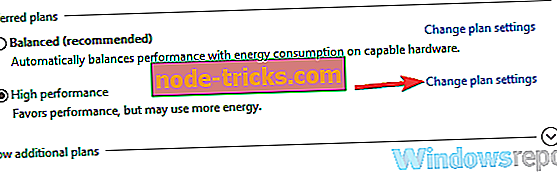
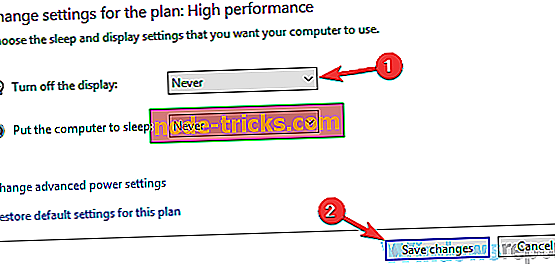
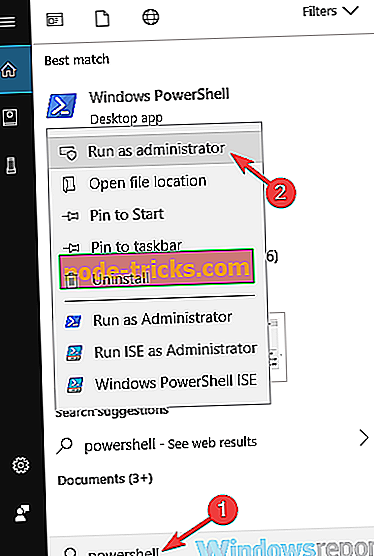
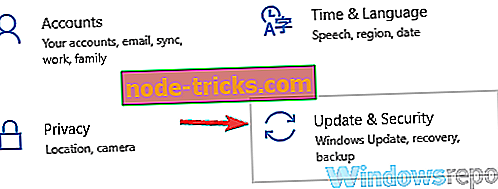
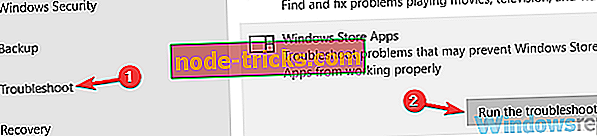
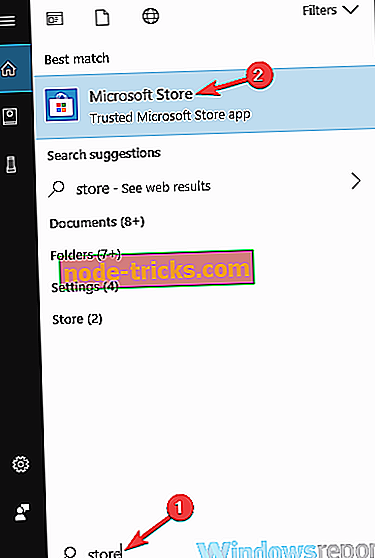
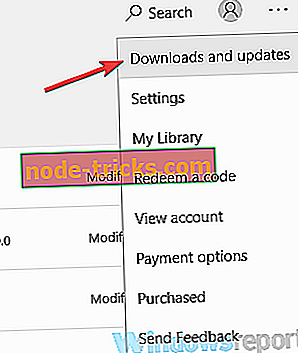
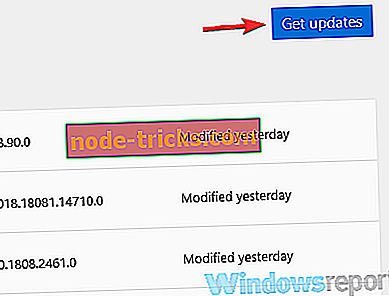
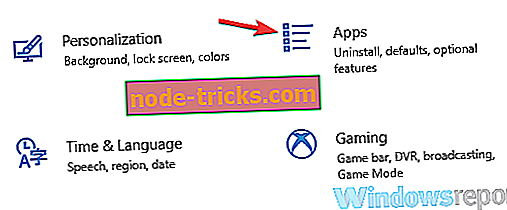
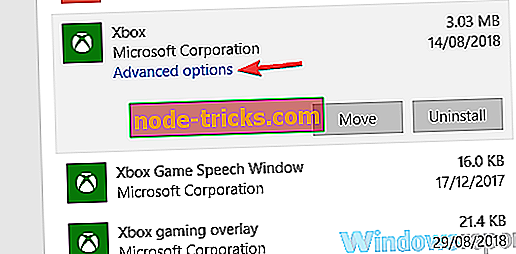
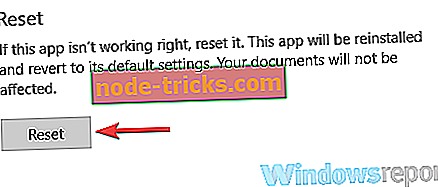
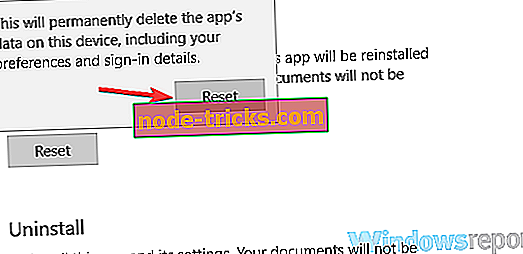

![VIDEO DXGKRNL FATAL ERROR Windows 10: ssä [FIXED]](https://node-tricks.com/img/windows/862/video-dxgkrnl-fatal-error-windows-10-7.jpg)





